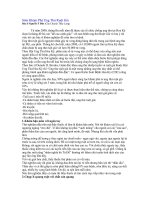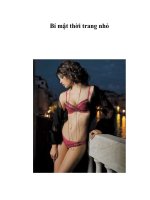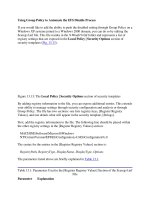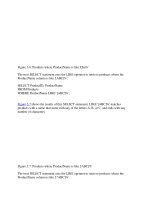Tài liệu 11 Khám phá trang web docx
Bạn đang xem bản rút gọn của tài liệu. Xem và tải ngay bản đầy đủ của tài liệu tại đây (861.01 KB, 7 trang )
BÀI 11 NGÀY 29.11.2008 SOẠN THEO KS NGUYỄN TRƯỜNG SINH.
I.TỔNG QUÁT :
Khi muốn chỉnh sửa 1 Trang Web ( 1 Website có nhiều Trang Web ) , bạn cần mở site
nầy trong FP rồi mới mở Trang cần chỉnh sửa .
Ở đầu Cửa Sổ Soạn thảo là 1 Tab ứng với Site đang mở hiện tại và các Tab cho các
Trang đang mở . Tab thể hiện tên từng Tập tin của Trang , bạn nhấp đúp lên Tab để
mở ra nội dung của nó .
Để xem thông tin về toàn bộ Site và truy xuất 6 chế độ hiển thị : Folders – Remote
Web Site – Reports – Navigation – Hyperlinks – Tasks , bạn nhấp vào Tab Web Site ở
đầu Cửa Sổ Soạn Thảo trong chế độ hiển thị Page . (H1) .
1
I.CHẾ ĐỘ HIỂN THỊ PAGE :
Cung cấp 4 cách khác nhau để xem Trang Web . Nhấp 1 Trang Web : index.htm >
Hiện ra mặc định Ô Design .
1. Ô Design : Hiển thị Trang Web giống như khi hiện ra trong Trình Duyệt . Bạn
làm việc chủ yếu với Ô nầy khi tạo ra các trang Web . (H2).
2. Ô Code : Hiển thị mã lệnh HTML ẩn phía sau Trang Web . Các phần tử tô màu
giúp bạn dễ dàng phân biệt văn bản và nội dung với mã lệnh xung quanh .
Mỗi dòng lệnh đều được đánh số . Các thông báo lỗi thường tham chiếu số
dòng trong mã lệnh HTML để bạn nhanh chóng phát hiện vấn đề . (H3).
2
3. Ô Split : Hiển thị đồng thời chế độ Design và Code . Việc chọn 1 phần tử
trong chế độ Design cũng sẽ đồng thời chọn phần tử tương ứng trong chế độ
Code vì thế bạn không cần phải cuộn qua mã lệnh để tìm những gì mình
muốn . (H4).
4. Ô Review : Hiển thị Trang Web giống như trong Trình duyệt . Xem trong Trình
Duyệt : Phím F12 > Hiện ra nội dung Trang Web đẽ chọn trong Trình Duyệt
IE hoặc Menu File > Preview in Browser > Microsoft Internet Explorer 7.0
( Có sẵn trong PC của bạn ) . (H5).
3
II.THỰC HÀNH VỚI WEBSITE : GARDENCO
1. Thanh Công Cụ Standard , nhấp xổ xuống của Nút Open > Chọn
Open Site > Nhấp Folder GardenCo > Open . Website sẽ mở ra
trong FP với Folders List được hiển thị .Nếu Folders List không hiển
thị , bạn vào Menu View > Chọn Folders List .
2. Trong Folders List , nhấp Phải vào Tập tin : contact.htm > Hiện ra
Menu lối tắt , nhấp Open :
• Biểu tượng Tập tin : contact.htm thay đổi thành dạng Trang
Web đang mở .
• Tập tin được mở trong Cửa Sổ Soạn Thảo của chế độ hiển thị
Page .
• Các Nút Folders List và Navigation xuất hiện cuối vùng
Folders List . Bạn có thể nhấp 2 Nút nầy để chuyển qua lại .
• Bạn sử dụng 4 Nút cuối cùng vùng Soạn thảo để chuyển qua
lại các chế độ hiển thị của Trang Web nầy . (H6+7).
3. Sử dụng Thanh Cuộn để xem toàn bộ Trang : contact.htm . Trang
Wenb nầy có các đường biên dùng chung . Đường biên dùng chung
phía Trên chứa 1 Logo của Công Ty và Tiêu đề . Đường biên dùng
chung bên trái chứa Thanh Liên kết hiển thị các Liên kết dạng Đồ
Họa . Bạn nhấp lên nó để nhảy đến các trang khác trong Site .
Vùng nội dung ở khoảng giữa của Trang chứa Văn bản , 1 Đồ Họa ,
1 Bảng và 2 Liên kết Thư Điện tử . (H8).
4. Nhấp Nút Code :
4
• Tìm từng phần Văn bản trong Mã lệnh của trang và nghiên cứu các mã
lệnh HTML bao quanh .
• Bạn hãy thử xác định mã lệnh để tạo ra mỗi phần của Trang . (H9).
5. Nhấp Nút Split : Thể hiện trang Web ở 2 chế độ Design và Code . (H10).
6.
Nhấp Nút Preview : Chuyển sang chế độ Preview . (H11).
5